什么是iTunes备份密码? 这是保护和加密iTunes中iPhone,iPad或iPod备份文件的密码。 您可能对iTunes密码和iTunes备份密码感到困惑吗? 继续阅读并区分两个密码。
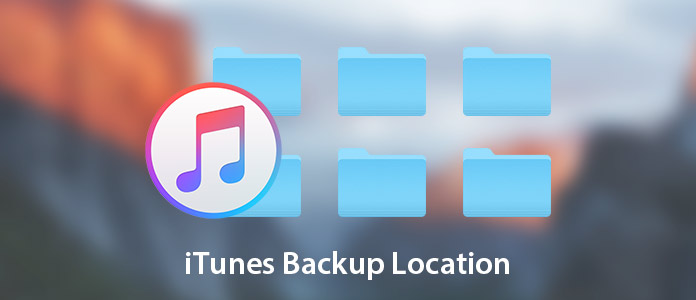
iTunes备份位置
在Windows XP中,单击“文档和设置”。
在Windows 7 / Vista中,单击“开始”;
在Windows 8中,单击右上角的放大镜;然后单击“确定”。
在Windows 10中,单击“开始”按钮旁边的搜索栏。
然后在搜索栏中输入“%appdata%”,然后按“返回”>双击文件夹:“苹果计算机”>“ MobileSync”>“备份”以查找iTunes备份位置。
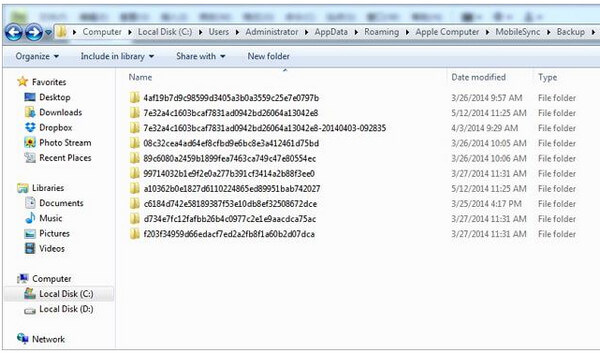
单击菜单栏中的“搜索”图标>键入“〜// Library / Application Support / MobileSync / Backup /”>按Return键以查找Mac上iTunes备份的位置。
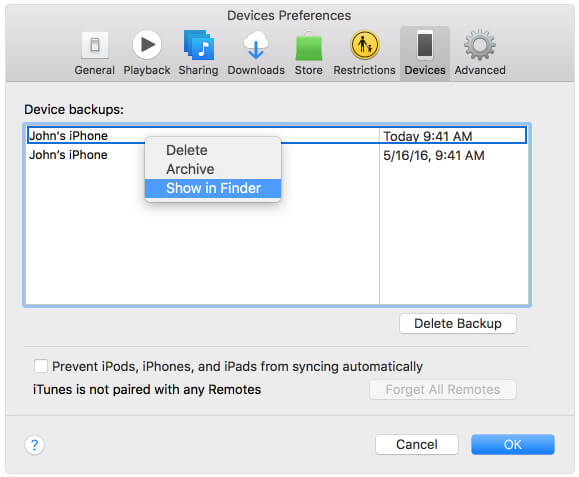
如果您已经进行iTunes备份很多次了,其中有些是无用的,但是它们仍然占用了您计算机上的一些空间,那么您可以从计算机上删除iTunes备份。 运行iTunes,单击“编辑”>“首选项”>“设备”>选择不需要的备份,然后单击“删除备份”以从计算机中删除iTunes备份。
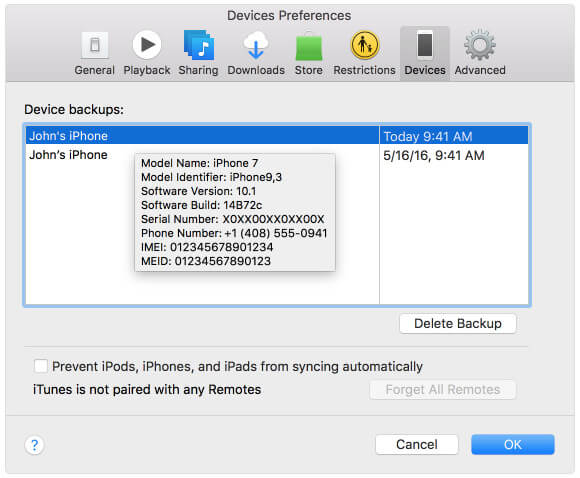
通常,您会发现iTunes的备份位置默认为放置在您的C盘中。 但是,放在C盘上的数据越多,计算机运行的速度就越慢。 因此,将iTunes备份文件更改到另一个位置将是一个好主意。
在更改iTunes备份位置之前,最好将所有iTunes备份文件复制到一个安全文件夹中,以避免丢失数据。 而且您应该没有运行iTunes。
步骤 1单击“开始”>输入“ cmd.exe”,以显示cmd.exe程序>右键单击该程序,然后选择“以管理员身份运行”。
步骤 2在弹出的提示中,输入命令程序:mklink / J“ C:Users(username)AppDataRoamingApple ComputerMobileSyncBackup”“ D:empBackup”。
然后,您可以尝试将iPhone连接到计算机以备份到iTunes进行检查。
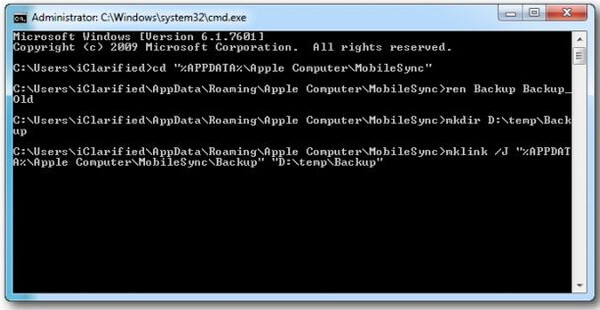
找到“应用程序/实用程序/终端”以打开命令提示符>使用以下命令创建符号链接:ln -s / Volumes / External / Backup /〜/ Library / Application Support / MobileSync / Backup。
然后,您可以将iPhone备份到Mac上的iTunes,以检查备份位置是否已更改。
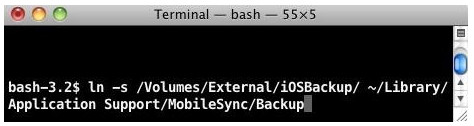
以上单词使您能够处理iTunes备份位置。 但是,有关iTunes备份的详细信息,您也可能会卡住,因为您无法查看iTunes备份文件。 iTunes备份文件仅显示文件名和大小。 但是,您无法打开它们来查看联系人,照片,消息等。
在这一部分中,我们将获得一个程序来帮助您详细查看iTunes备份文件。 FoneLab.
步骤 1在计算机上运行FoneLab。 点击“ iPhone数据恢复”。
步骤 2单击“从iTunes备份文件恢复”>选择所需的iTunes备份,然后单击“开始扫描”以扫描iTunes备份文件。
步骤 3扫描后,单击要查看的数据。 选中标记,然后单击“恢复”以将iTunes备份提取到您的计算机。

使用iTunes备份iPhone时,无法在iTunes中查看详细信息。 如果您想寻找一种备份iPhone的方式,但又希望轻松轻松地查看备份详细信息,那么 FoneTrans 可以替代。
步骤 1在您的PC上运行此实用程序。 将您的iOS设备连接到PC。
步骤 2选择要备份到计算机的数据类型。
步骤 3单击“导出到”将iOS数据备份到PC。 单击“添加”将数据从计算机获取到iOS设备。

这篇文章的结尾是,可以找到iTunes备份位置并将其更改为根据需要存储备份。 自己动手做。
扩展阅读:当您在iTunes上找到重复项时,只需在此处学习即可 删除iTunes中的重复项.